Jak dostosować stronę wyników wyszukiwania WordPress?
Opublikowany: 2022-03-22Czy chcesz wiedzieć, jak dostosować stronę wyników wyszukiwania WordPress?
Domyślnie WordPress nie pozwala na to. Istnieje jednak sposób na uzyskanie pełnej kontroli nad stroną wyników wyszukiwania bez pisania ani jednej linii kodu.
W tym artykule pokażemy, jak łatwo dostosować stronę wyników wyszukiwania WordPress za pomocą kilku kliknięć.
Oto spis treści, który pomoże Ci poruszać się po artykule:
- Jak wyświetlić wyniki wyszukiwania w trybie na żywo
- Jak wykluczyć określone strony z wyników wyszukiwania
- Jak nadać priorytet określonym stronom w wynikach wyszukiwania
- Jak uwzględnić wyniki skrótów w wyszukiwarce WordPress
- Jak włączyć funkcję wyszukiwania rozmytego
Po co dostosowywać stronę wyników wyszukiwania WordPress
Dostosowanie strony wyników wyszukiwania w witrynie pozwala poprawić wrażenia użytkowników i wyświetlać im trafniejsze wyniki wyszukiwania.
Ma to kluczowe znaczenie, jeśli chcesz zwiększyć ruch z wyszukiwarek i zapewnić długofalowy sukces swojej witryny.
Istnieje kilka sposobów dostosowania strony wyników wyszukiwania WordPress:
- Pokaż wyniki wyszukiwania w trybie na żywo . WordPress wyświetla wyniki wyszukiwania na nowej oddzielnej stronie, co nie jest wygodne i nie jest frustrujące dla odwiedzających. Możesz wyświetlać je w trybie na żywo, aby odwiedzający mogli natychmiast znaleźć to, czego szukają.
- Wyklucz strony z wyników wyszukiwania . Czy są strony, których nie chcesz wyświetlać w wynikach wyszukiwania? Możesz je wykluczyć, aby uniknąć zaśmiecania wyników wyszukiwania i ułatwić znalezienie odpowiednich dopasowań.
- Nadaj priorytet stronom w wynikach wyszukiwania . Chcesz promować określone strony w wynikach wyszukiwania? Możesz nadać im wyższy priorytet, aby ułatwić odnalezienie ich przez odbiorców.
- Uwzględnij wyniki skróconego kodu w wyszukiwarce WordPress . Wyszukiwarka WordPress ignoruje skróty, co uniemożliwia znalezienie wyświetlanej treści. Możesz przeszukiwać skróty, aby rozwiązać ten problem i wzbogacić wyniki wyszukiwania.
- Włącz funkcję wyszukiwania rozmytego . Czy chcesz pomóc odwiedzającym znaleźć pożądane wyniki, nawet jeśli zrobią literówkę? Włącz wyszukiwanie rozmyte, aby WordPress znalazł częściowe dopasowania.
Teraz przyjrzyjmy się, jak możesz zrobić wszystko powyższe, nawet nie będąc doświadczonym użytkownikiem WordPress.
Jak dostosować stronę wyników wyszukiwania WordPress?
Najłatwiejszym sposobem dostosowania strony wyników wyszukiwania WordPress jest użycie wtyczki, takiej jak SearchWP.
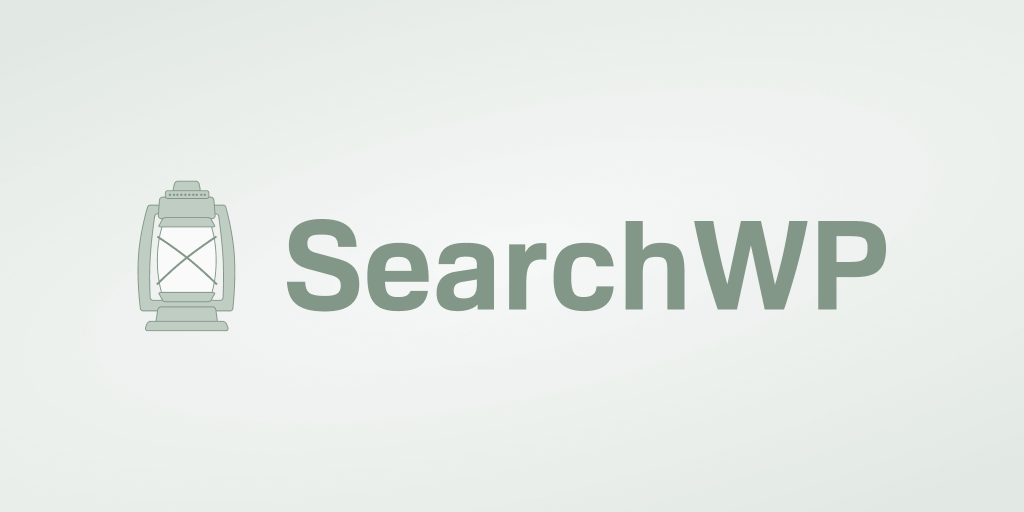
Jest to elastyczna i łatwa w użyciu wtyczka zaprojektowana w celu poprawy wyszukiwania WordPress w Twojej witrynie.
Po instalacji uzyskasz pełną kontrolę nad działaniem wyszukiwania w Twojej witrynie i możesz ją łatwo dostosować.
W szczególności możesz wykluczać strony i ustalać ich priorytety w wynikach wyszukiwania, wyświetlać dopasowania w trybie na żywo i wiele więcej.
Ponad 30 000 właścicieli witryn WordPress na całym świecie korzysta już z SearchWP, aby zapewnić lepsze wyniki wyszukiwania swoim odbiorcom.
Oto inne rzeczy, które możesz zrobić za pomocą SearchWP:
- Możliwość wyszukiwania niestandardowych typów danych . Natywna wyszukiwarka WordPress indeksuje tylko tytuł i treść postów i stron. Dzięki SearchWP możesz tworzyć przeszukiwalne pola niestandardowe, taksonomie, tabele bazy danych i wiele innych.
- Śledzenie wyszukiwań . SearchWP automatycznie zbiera wszystkie dane o aktywności wyszukiwania odwiedzających Twoją witrynę. Możesz wykorzystać te informacje, aby lepiej zrozumieć potrzeby swoich odbiorców i je zaspokoić.
- Korzystaj z wielu wyszukiwarek . Dzięki SearchWP możesz jednocześnie korzystać z kilku wyszukiwarek z różnymi ustawieniami. Pozwala tworzyć formularze wyszukiwania ograniczone do określonych kategorii, pokazując odwiedzającym bardziej trafne wyniki.
- Dodaj wyszukiwanie według plików PDF i dokumentów . Korzystając z SearchWP, możesz wyszukiwać WordPress według treści w plikach PDF i dokumentach biurowych.
Przyjrzyjmy się teraz, jak zainstalować SearchWP i użyć go do dostosowania strony wyników wyszukiwania.
Pierwszym krokiem jest pobranie tutaj swojej kopii wtyczki SearchWP.
Po zakończeniu przejdź do swojego konta SearchWP i przejdź do karty Pobrane .
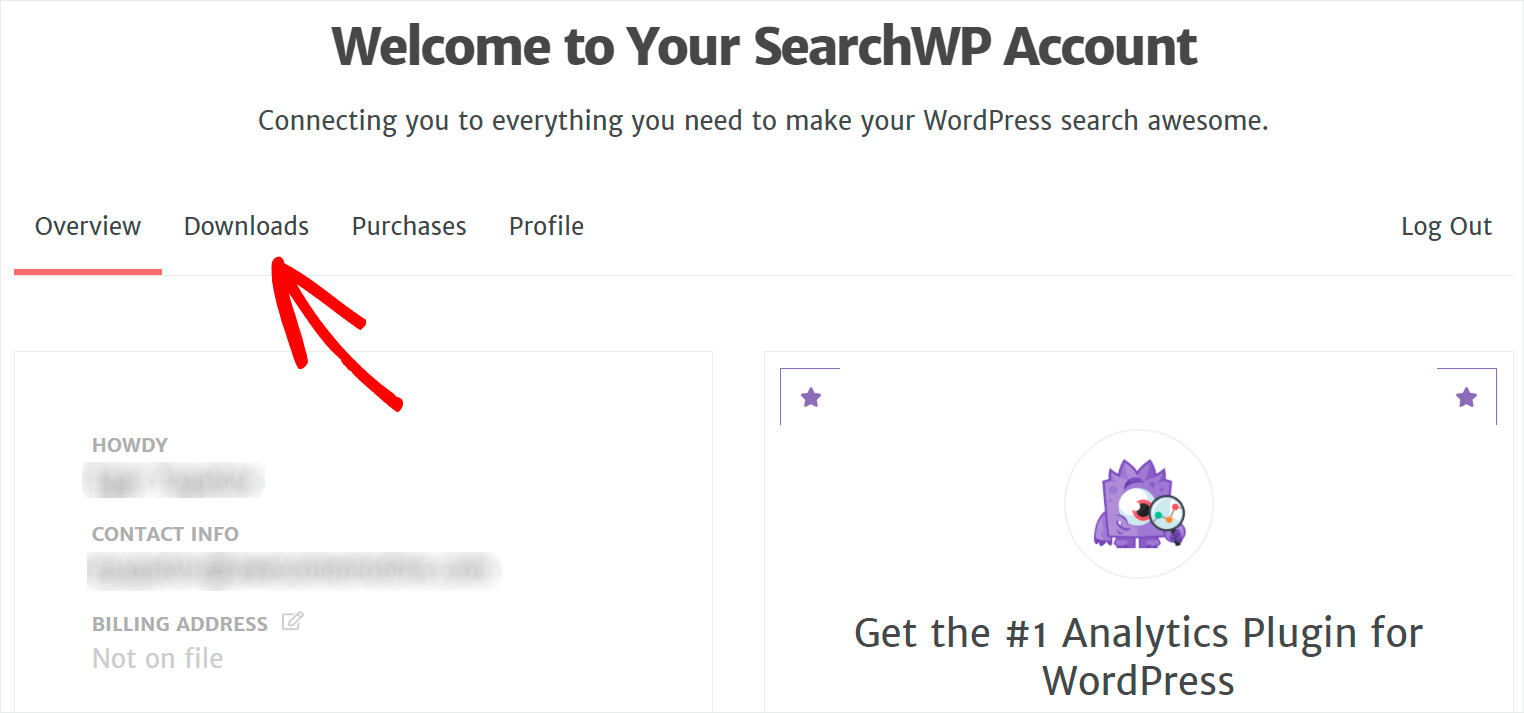
Następnie naciśnij przycisk Pobierz SearchWP i zapisz plik ZIP wtyczki na swoim komputerze.
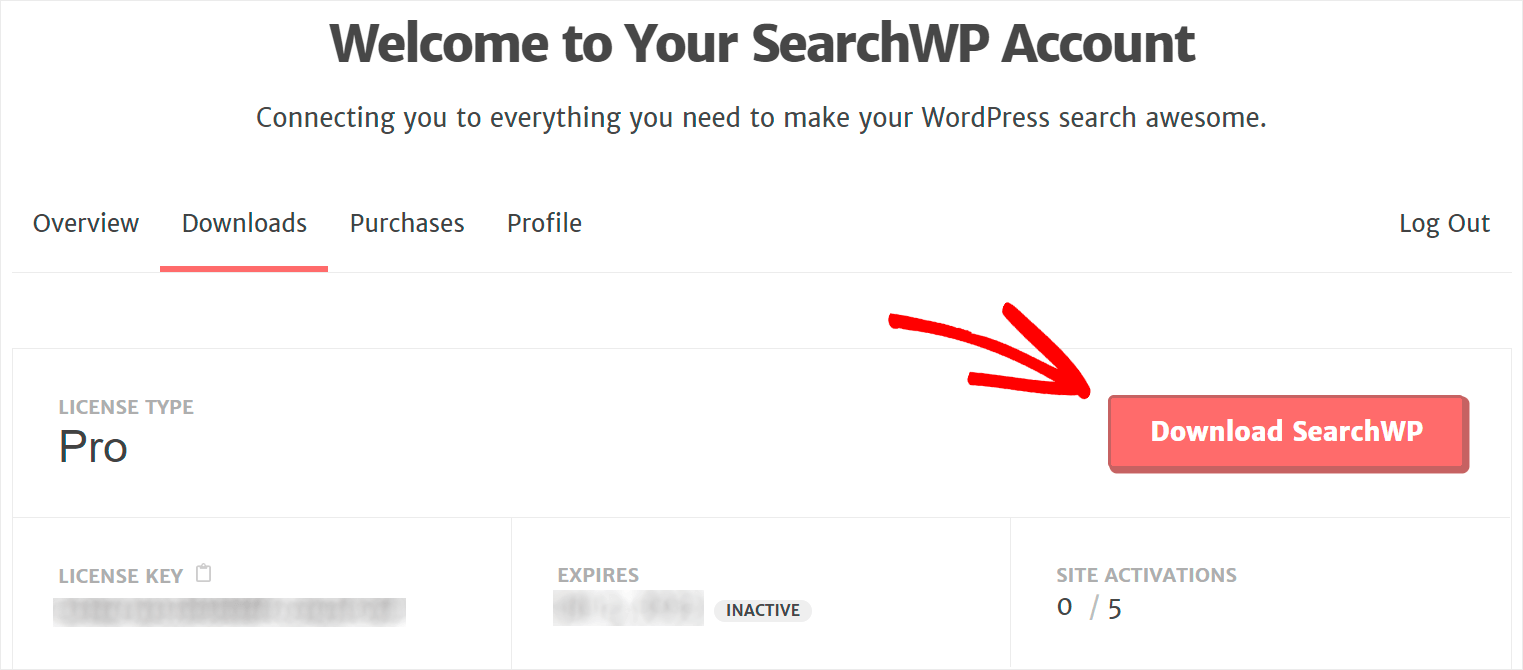
Skopiuj klucz licencyjny z tej samej zakładki, ponieważ będziesz go wkrótce potrzebować, aby aktywować swoją kopię wtyczki.
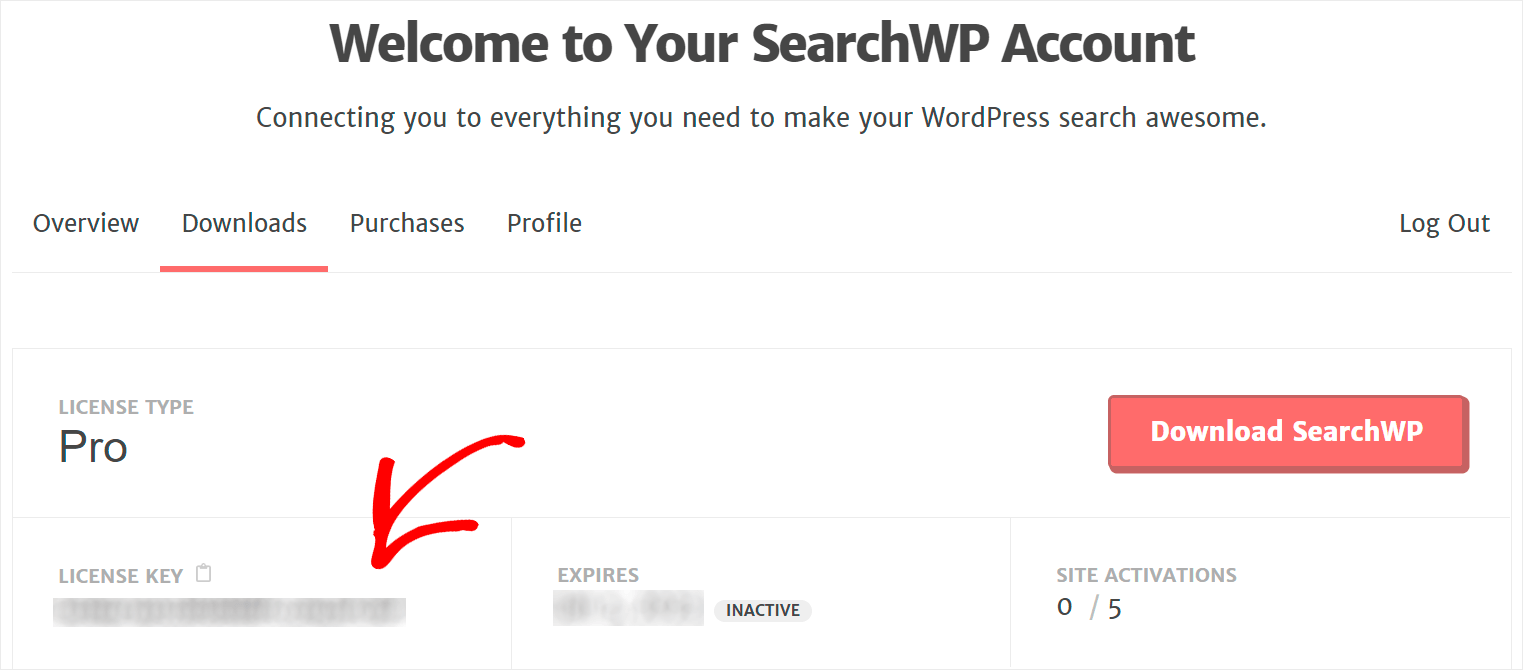
Po zakończeniu pobierania następnym krokiem jest przesłanie pliku SearchWP ZIP do witryny WordPress.
Potrzebujesz odświeżenia, jak to zrobić? Postępuj zgodnie z instrukcjami opisanymi w samouczku krok po kroku dotyczącym instalacji wtyczki WordPress.
Po zainstalowaniu i aktywacji SearchWP kliknij przycisk SearchWP w górnym panelu pulpitu WordPress.
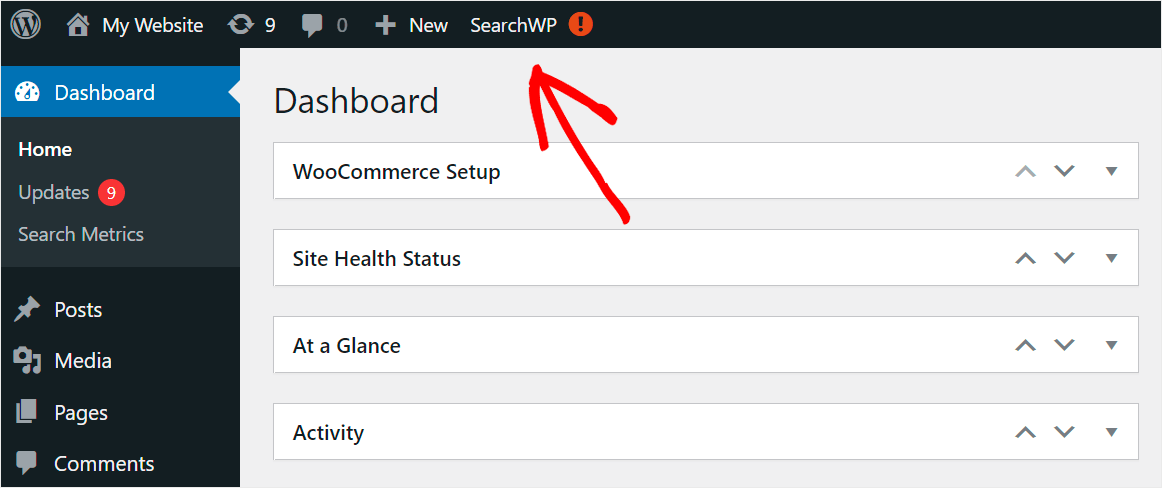
Następnie przejdź do zakładki Licencja .

Wklej klucz licencyjny SearchWP w polu Licencja i kliknij Aktywuj .

Otóż to. Aktywowałeś wtyczkę i możesz rozpocząć dostosowywanie strony wyników wyszukiwania.
Jak wyświetlić wyniki wyszukiwania w trybie na żywo
Jeśli chcesz, aby Twoja witryna WordPress wyświetlała wyniki wyszukiwania w trybie na żywo, pierwszym krokiem jest zainstalowanie dodatku wtyczki SearchWP Live Ajax Search.
Po zainstalowaniu tej wtyczki wszystkie istniejące formularze wyszukiwania w Twojej witrynie automatycznie zaczną wyświetlać wyniki wyszukiwania w trybie na żywo.
Możesz go pobrać na stronie pobierania SearchWP Live Ajax Search.
Po przejściu do strony naciśnij przycisk Pobierz i zapisz wtyczkę na swoim komputerze.
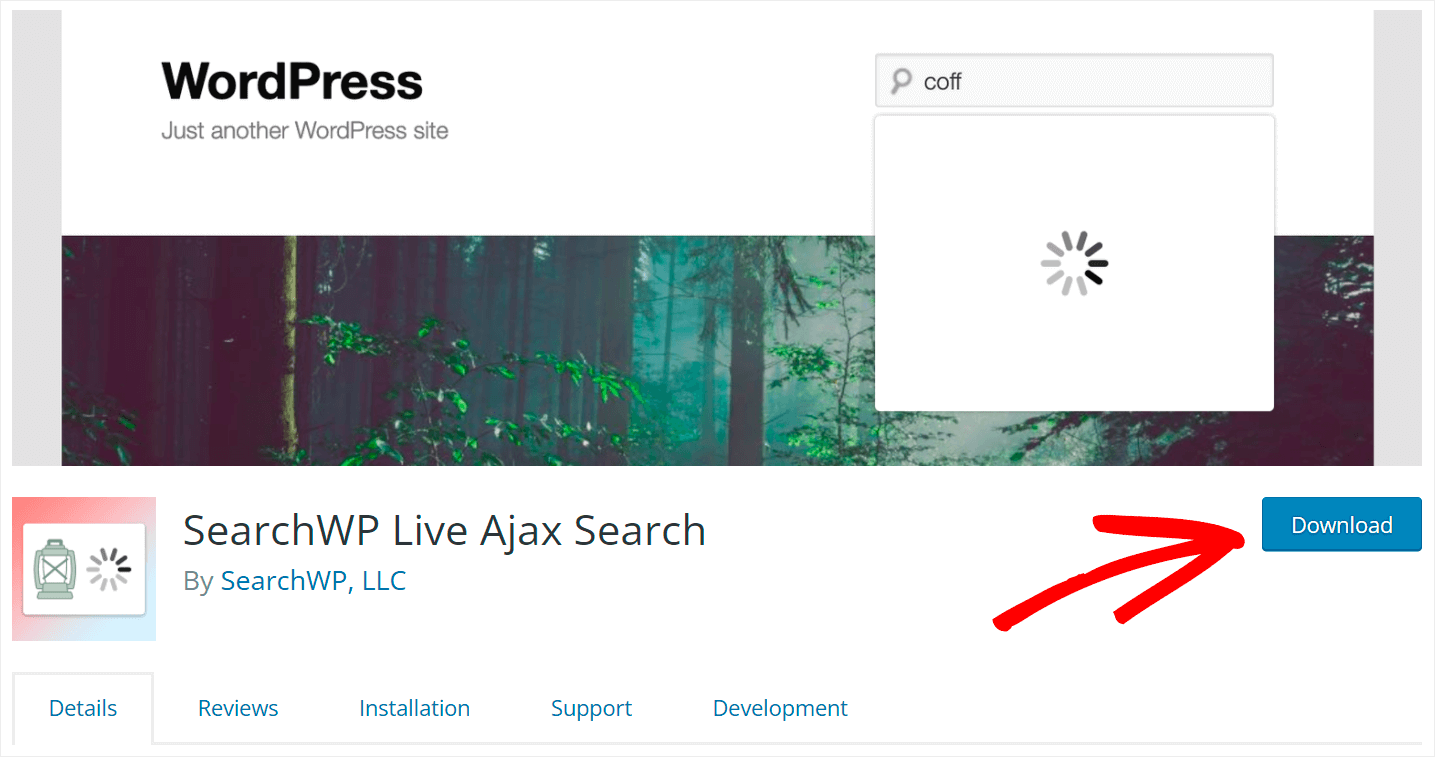

Po zakończeniu pobierania po prostu zainstaluj wtyczkę w taki sam sposób, w jaki zainstalowałeś SearchWP.
Otóż to. Nie musisz podejmować żadnych dodatkowych kroków. Każde pole wyszukiwania w Twojej witrynie pokazuje teraz wyniki wyszukiwania na żywo.
Oto jak to wygląda na naszej testowej witrynie WordPress:
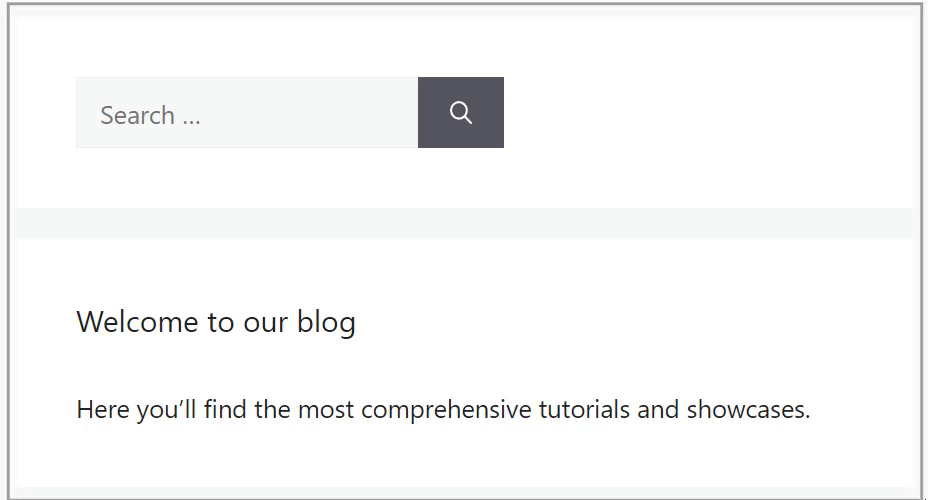
Zobaczmy teraz, jak jeszcze możesz dostosować stronę wyników wyszukiwania.
Jak wykluczyć określone strony z wyników wyszukiwania
Jeśli chcesz wykluczyć określone strony z wyników wyszukiwania witryny, pierwszym krokiem jest zainstalowanie rozszerzenia Exclude UI.
To rozszerzenie dodaje pole wyboru Wyklucz do edytora postów i stron, co pozwala jednym kliknięciem ukryć je w wynikach wyszukiwania.
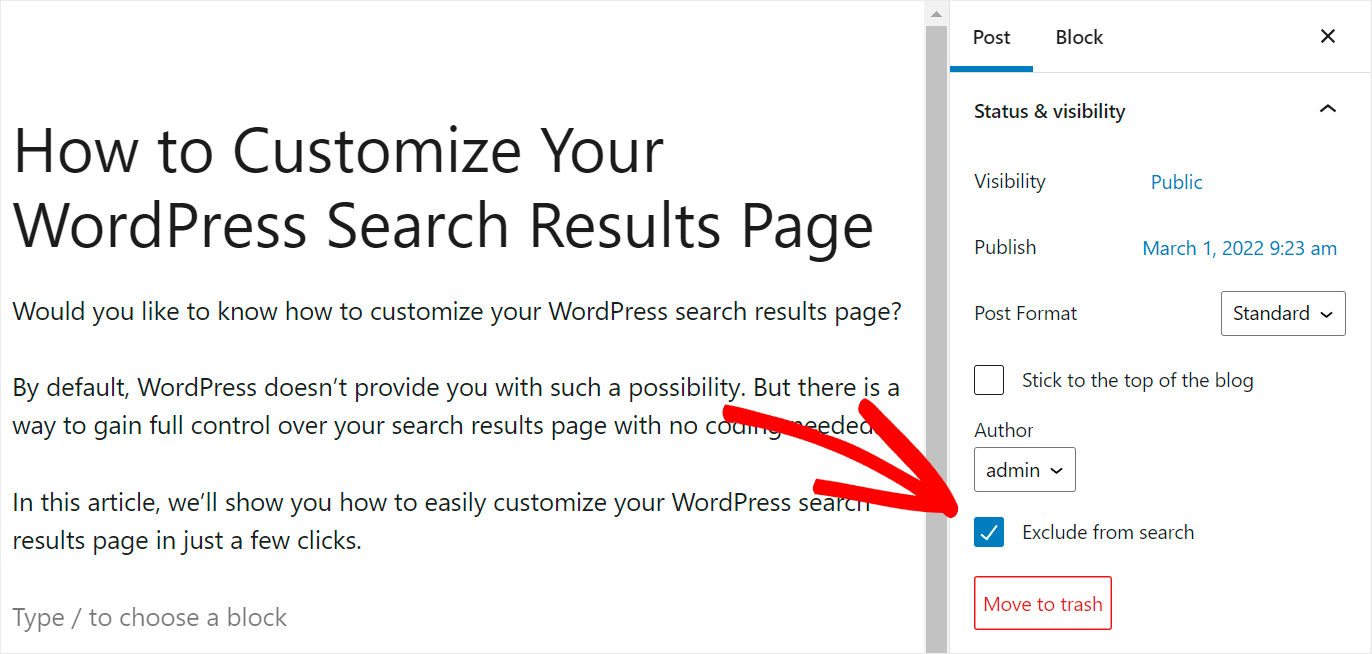
Możesz go pobrać na stronie pobierania rozszerzenia Wyklucz UI.
Tam naciśnij przycisk Pobierz rozszerzenie i zapisz plik ZIP rozszerzenia na swoim komputerze.
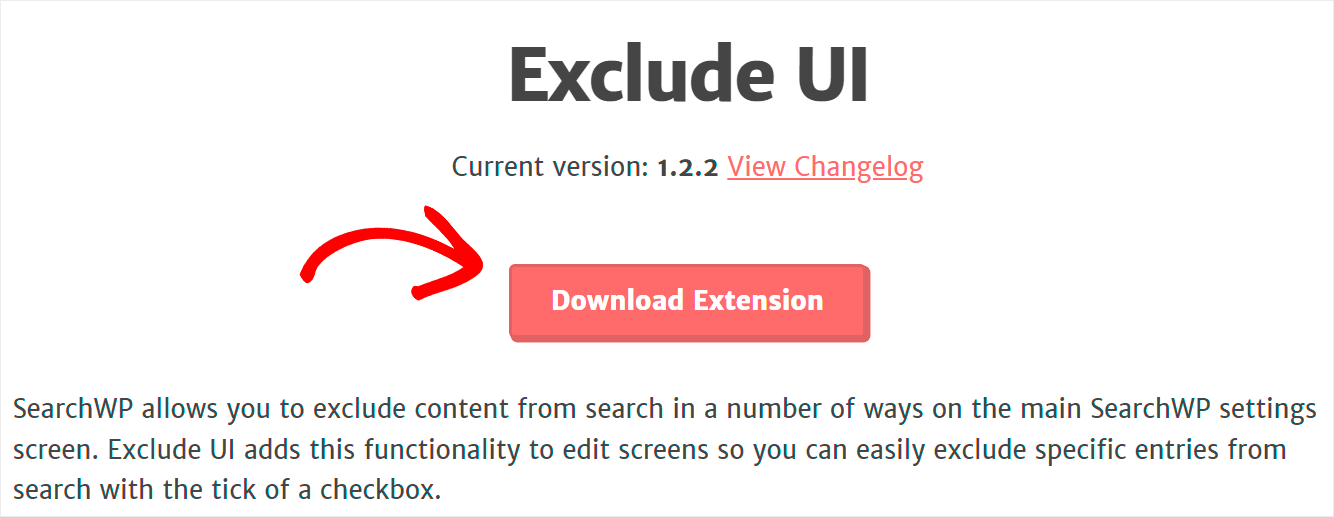
Po zakończeniu pobierania zainstaluj i aktywuj rozszerzenie w taki sam sposób, jak SearchWP.
Następnym krokiem jest przejście do pulpitu WordPress i przejście do zakładki Posty lub Strony . Zależy to od rodzaju treści, które chcesz wykluczyć z wyników wyszukiwania.
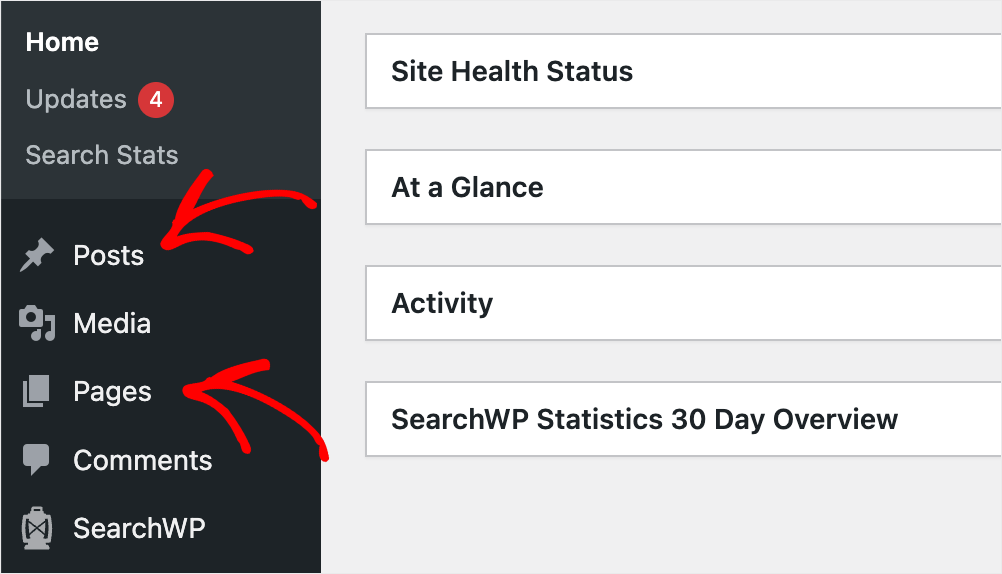
Następnie kliknij konkretny post lub stronę, którą chcesz wykluczyć z wyników wyszukiwania w swojej witrynie.
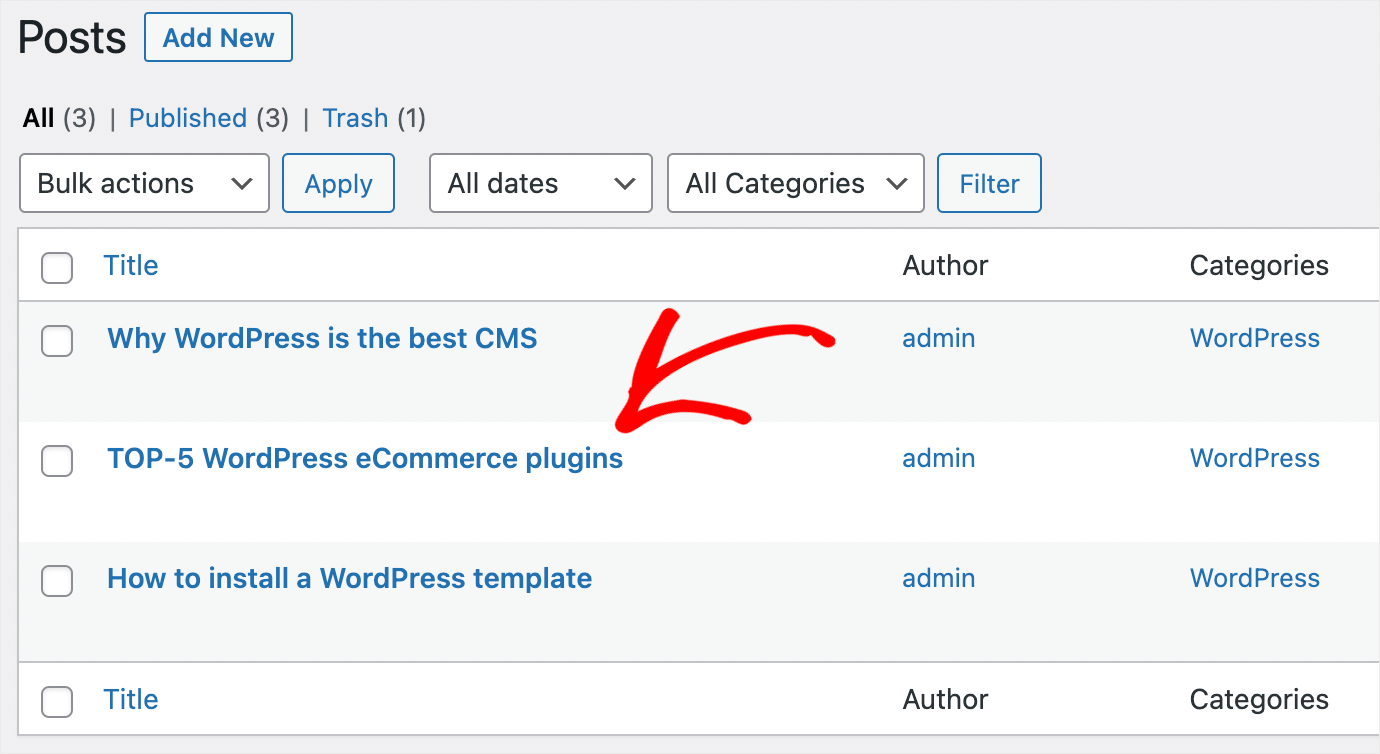
Następnie zaznacz pole Wyklucz w prawym panelu, aby ukryć ten post w wynikach wyszukiwania.

Nie zapomnij zapisać zmian, gdy skończysz. Aby to zrobić, kliknij przycisk Aktualizuj , Opublikuj lub Zapisz w prawym górnym rogu.

Otóż to. Pomyślnie wykluczyłeś post z wyników wyszukiwania witryny WordPress.
Aby uzyskać więcej informacji, zapoznaj się z naszym przewodnikiem krok po kroku, jak wykluczać strony z wyników wyszukiwania witryny w WordPress.
Jak nadać priorytet określonym stronom w wynikach wyszukiwania
Możesz także nadać priorytet określonym wynikom wyszukiwania. Aby to zrobić, musisz pobrać rozszerzenie zamówienia wyników niestandardowych.
To rozszerzenie pozwala wybrać posty lub strony, które chcesz wyświetlać u góry wyników wyszukiwania dla określonego wyszukiwanego hasła.
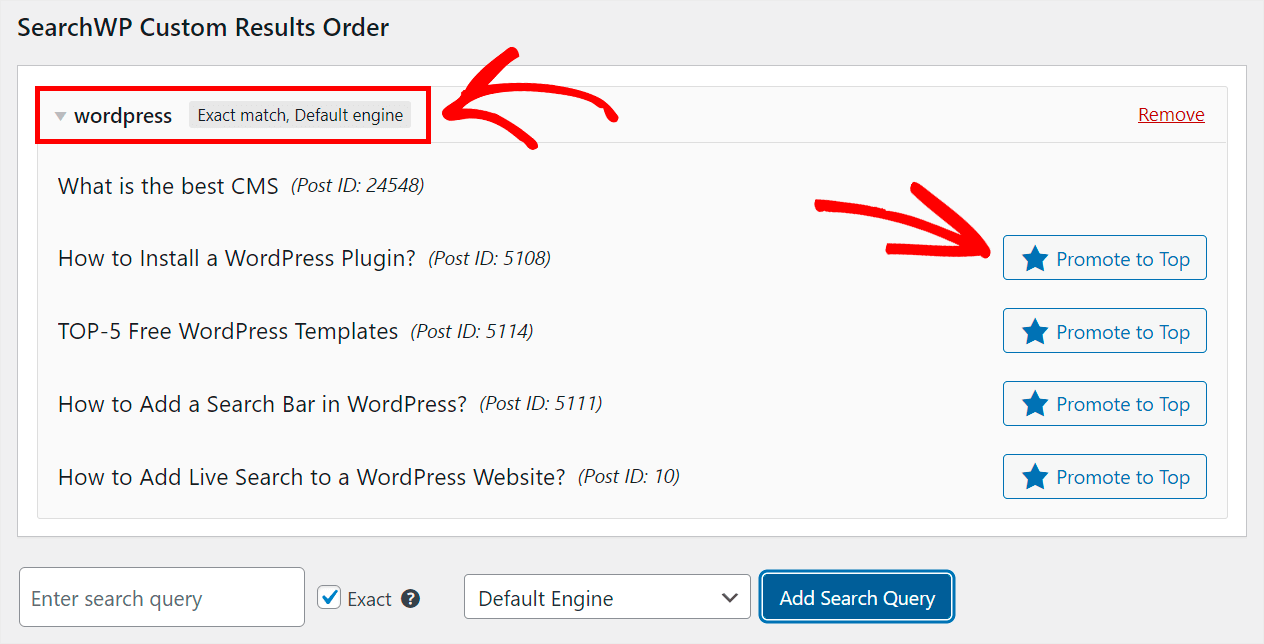
Możesz go pobrać na stronie pobierania rozszerzenia zamówienia wyników niestandardowych.
Po przejściu na stronę kliknij przycisk Pobierz rozszerzenie i zapisz archiwum ZIP rozszerzenia na swoim komputerze.

Aby uzyskać więcej informacji, zapoznaj się z naszym przewodnikiem na temat ustalania priorytetów określonych wyników wyszukiwania w WordPress.
Jak uwzględnić wyniki skrótów w wyszukiwarce WordPress
Czy chciałbyś wzbogacić wyniki wyszukiwania o treść shortcodes? Pozwoli to odwiedzającym wyszukiwać galerie, tabele i wszystko inne wyświetlane przez skróty.
Oto przykład galerii, którą możesz udostępnić do przeszukiwania:
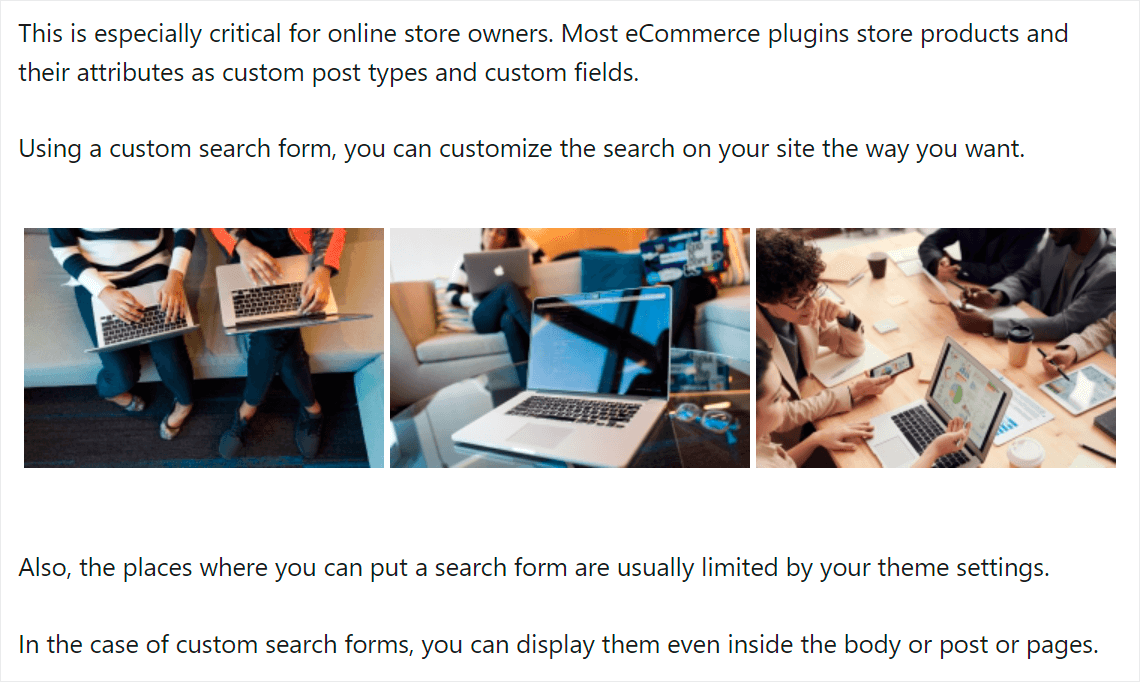
Dzięki SearchWP możesz tworzyć skróty do indeksowania WordPress za pomocą kilku kliknięć.

Aby uzyskać więcej informacji, zapoznaj się z naszym przewodnikiem na temat uwzględniania wyników skróconych kodów w wyszukiwarce WordPress.
Jak włączyć funkcję wyszukiwania rozmytego
Czy chcesz dodać do swojej witryny funkcję wyszukiwania rozmytego? Po włączeniu sprawia, że WordPress znajduje częściowe dopasowania, gdy wyszukiwane hasła nie dają wyników.
Ta funkcja jest bardzo pomocna i pozwala odwiedzającym znaleźć to, czego szukają, nawet jeśli popełnili literówkę.
Na przykład, jeśli błędnie napiszą WordPress jako „WordtPress”, nadal znajdą posty na właściwy temat.
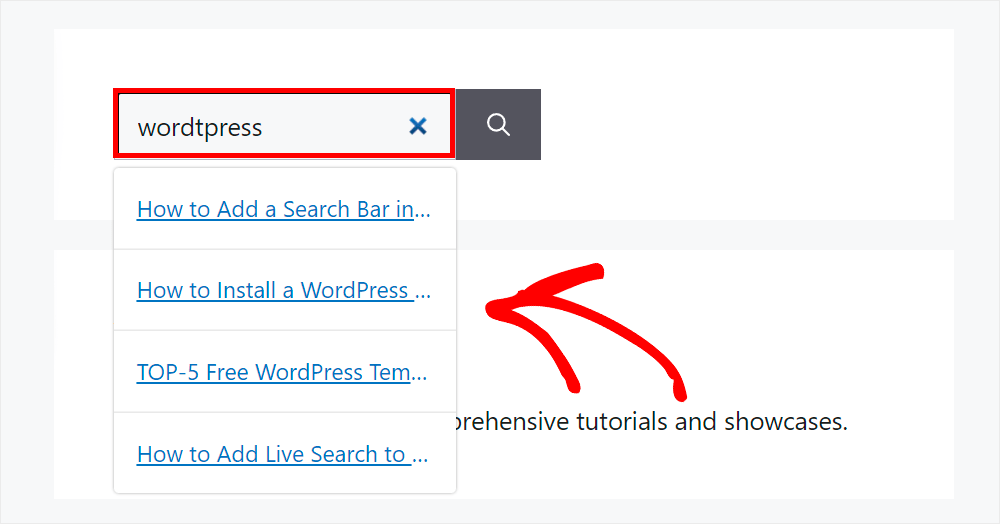
Korzystając z SearchWP, możesz włączyć wyszukiwanie rozmyte, zaznaczając pole wyboru, bez konieczności kodowania.
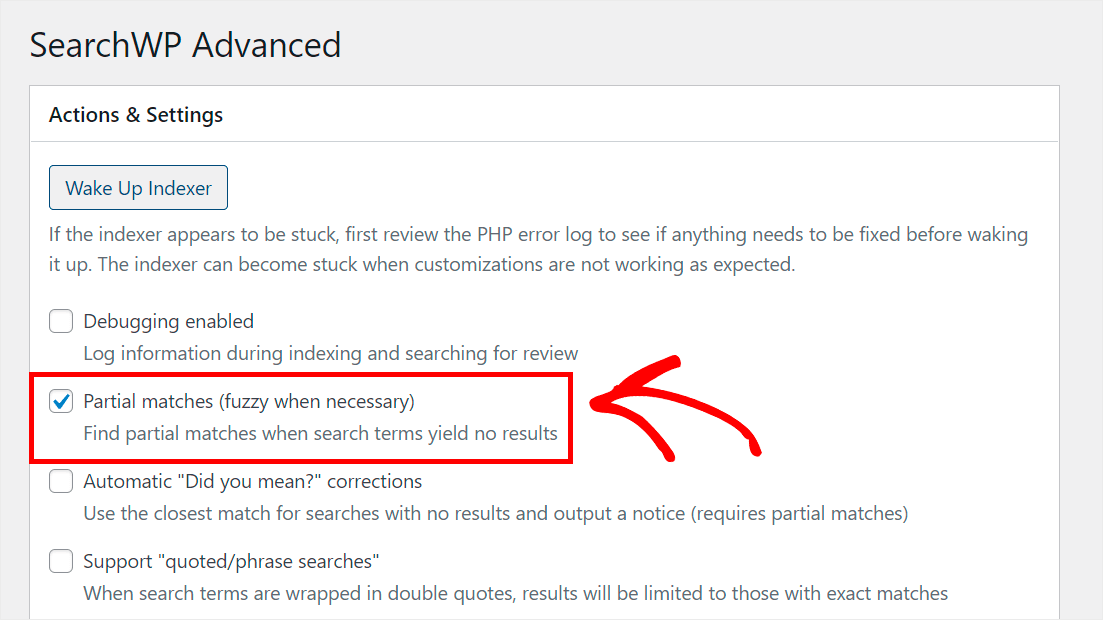
Aby uzyskać więcej informacji, postępuj zgodnie z instrukcjami, jak dodać wyszukiwanie rozmyte do samouczka witryny WordPress.
W tym artykule dowiedziałeś się, jak dostosować stronę wyników wyszukiwania WordPress.
Dostosowując stronę wyników wyszukiwania, możesz zapewnić lepsze wrażenia użytkowników, poprawiając pozycję witryny w wyszukiwarkach.
Jeśli chcesz uzyskać pełną kontrolę nad działaniem wyszukiwania w witrynie WordPress, możesz pobrać swoją kopię SearchWP tutaj.
Czy chcesz dodać pasek wyszukiwania do swojej witryny? Sprawdź, jak dodać pasek wyszukiwania w WordPressie z 4 różnymi sposobami samouczka.
Masz problemy z wyszukiwaniem w swojej witrynie? Postępuj zgodnie z instrukcjami, jak naprawić niedziałające wyszukiwanie WordPress.
